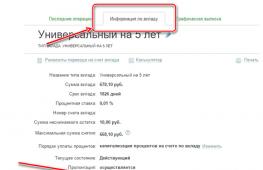УТП Сбербанк АСТ — электронная площадка. Памятка по работе со счетами и тарифами на Универсальной торговой платформе ЗАО «Сбербанк- АСТ Удержание площадкой сбербанк аст депозитов
Работая с электронными закупками, Вы столкнетесь термином «Обеспечение заявки». Например, при работе в системе закупок с муниципальным учреждением согласно п. 16 ст. 44 гл. 3 Федерального закона от 05.04.2013 № 44-ФЗ «О контрактной системе в сфере закупок товаров, работ, услуг для обеспечения государственных и муниципальных нужд»:
«16. Участие в электронном аукционе возможно при наличии на лицевом счете участника закупки, открытом для проведения операций по обеспечению участия в таком аукционе на счете оператора электронной площадки, денежных средств, в отношении которых не осуществлено блокирование операций по лицевому счету в соответствии с частью 18 настоящей статьи, в размере не менее, чем размер обеспечения заявки на участие в таком аукционе, предусмотренный документацией о таком аукционе».
Проще говоря, для участия в закупке, Вам необходимо осуществить перечисление денежных средств на виртуальный счет электронной площадки. Ваш виртуальный счет будет сформирован только после прохождения процедуры регистрации. Учитывайте, что поступление средств занимает 1-3 дня, поэтому перечисление Вы должны произвести заблаговременно (до подачи заявки).
Как определяется размер обеспечения заявки (по 44-ФЗ)?
Размер обеспечения заявки определяется согласно 44-ФЗ (п. 14 и п. 15 ст. 44 гл. 3):
«14. Размер обеспечения заявки должен составлять от 0,5% до 5% начальной (максимальной) цены контракта или, если при проведении аукционов начальная (максимальная) цена контракта не превышает 3 млн. рублей, - 1% начальной (максимальной) цены контракта»;
«15. В случае если закупка осуществляется в соответствии со статьями 28-30 настоящего Федерального закона и участником закупки является учреждение или предприятие уголовно-исполнительной системы, организация инвалидов, субъект малого предпринимательства либо социально ориентированная некоммерческая организация, размер обеспечения заявки не может превышать 2% начальной (максимальной) цены контракта».
! Перед тем, как начать работу в системах государственных закупок, мы рекомендуем ознакомиться с Федеральными законами № 44-ФЗ и № 223-ФЗ.
В данной инструкции мы расскажем о том, как вывести денежные средства на свой банковский счет через платежную систему (интернет, клиент банк) после обеспечения заявки в «Сбербанк-АСТ».
Обеспечение заявки «Сбербанк-АСТ»
Получить реквизиты для перевода денежных средств на виртуальный счет электронной площадки очень просто:
Шаг 1. Зайдите в личный кабинет
Шаг 2. Зайдите в раздел «Счета» и выберите подраздел «Реквизиты для перечисления денежных средств»
На данной странице Вы сможете также загрузить образец платежного поручения и инструкции по переводу денежных средств.
Номер Вашего виртуального счета будет выслан Вам на электронную почту, после прохождения процедуры аккредитации. Но Вы всегда можете найти его в разделе «Документы», подраздел «Входящие документы». Самый первый входящий документ - положительный ответ по заявлению на аккредитацию. В нем и будет содержаться номер Вашего виртуального счета.
В случае необходимости вывода средств со счета электронной площадки, совершите следующие действия:
Шаг 1. Выберете раздел «Счета» и перейдите на страницу «Заявление на вывод денежных средств», нажав соответствующий пункт
Шаг 2. Нажмите на кнопку «Новое заявление на вывод средств»
Шаг 3. Проверьте правильность заполнения реквизитов и укажите сумму, которую хотите вывести на свой банковский счет
Шаг 4. Заполнив все поля, нажмите кнопку «Подписать и отправить»
После этого заявление будет сформировано и отправлено оператору, который обработает Ваше заявление в течение одного рабочего дня. О выводе средств Вы будете уведомлены письмом на Вашу электронную почту. Также это можно отследить в разделе «Документы» - «Входящие документы».
Как возвращаются денежные средства после обеспечения заявки?
Разблокировка денежных средств, внесенных в качестве обеспечения заявки, происходит согласно п. 6 ст. 44 гл. 3 Федерального закона от 05.04.2013 № 44-ФЗ:
«6. Денежные средства, внесенные в качестве обеспечения заявки на участие в определении поставщика (подрядчика, исполнителя), возвращаются на счет участника закупки при проведении конкурса и закрытого аукциона в течение не более чем 5 рабочих дней, а при проведении электронного аукциона прекращается блокирование таких денежных средств в соответствии с частью 18 настоящей статьи в течение не более чем одного рабочего дня с даты наступления одного из следующих случаев:
- подписание протокола рассмотрения и оценки заявок на участие в конкурсе, протокола подведения итогов электронного аукциона, протокола закрытого аукциона. При этом возврат или прекращение блокирования осуществляется в отношении денежных средств всех участников закупки, за исключением победителя определения поставщика (подрядчика, исполнителя), которому такие денежные средства возвращаются после заключения контракта;
- (в ред. Федерального закона от 28.12.2013 N 396-ФЗ)
- отмена определения поставщика (подрядчика, исполнителя);
- отклонение заявки участника закупки;
- отзыв заявки участником закупки до окончания срока подачи заявок;
- получение заявки на участие в определении поставщика (подрядчика, исполнителя) после окончания срока подачи заявок;
- отстранение участника закупки от участия в определении поставщика (подрядчика, исполнителя) или отказ от заключения контракта с победителем определения поставщика (подрядчика, исполнителя) в соответствии с частями 9 и 10 статьи 31 настоящего Федерального закона;
- получение заказчиком решения контрольного органа в сфере закупок об отказе в согласовании заключения контракта с единственным поставщиком (подрядчиком, исполнителем), а в случае проведения электронного аукциона получение оператором электронной площадки от заказчика указанного решения, направляемого не позднее рабочего дня, следующего после даты получения заказчиком указанного решения».
Желаем Вам удачных торгов!
Если Вам не удалось справиться с данной задачей самостоятельно, Вы всегда можете обратиться к нашим опытным специалистам, заказав звонок.
Сообщение для живосайта:Основная торговая секция УТП — Закупки по 223-ФЗ . Раздел интегрирован с официальным сайтом госзакупок и является одной из 170 электронных торговых площадок по 223-ФЗ. Объем торгов по 223-ФЗ не раскрывается.
Известно, что УТП Сбербанк АСТ не входит в топ-3 площадок по 223-ФЗ, при этом удерживая лидерство по 44-ФЗ. Однако и объем госзакупок по 223-ФЗ в 4 раза больше (25 триллионов рублей), а основных площадок около 40.
Закупки по 223-ФЗ проходят на основе регламента, в который с 1 февраля 2017 года вносятся изменения .
УТП поддерживает все виды госзакупок по 223-ФЗ : аукцион , конкурс , запрос предложений, запрос котировок, запрос цен, конкурентные переговоры, проведение квалификационного отбора и такой любимый заказчиками по 223-ФЗ вид, как закупка у единственного поставщика.
Госзакупки в электронной форме: аукцион, аукцион с двумя частями заявок, редукцион, конкурс, запрос предложений, запрос цен, запрос котировок, квалификационный отбор, конкурентные переговоры.
Госзакупки в бумажной форме: открытый конкурс, запрос предложений, запрос цен, запрос котировок.
Участие в госзакупках по 223-ФЗ платное. Помимо обеспечения заявки, требуется внести специальный депозит на второй счет. С победителя списывается сумма от 2000 до 5500 руб. в зависимости от начальной цены договора.
Если вы участвуете в госзакупках по 44-ФЗ, то перевести деньги со Сбербанк АСТ на УТП и обратно не получится. Это возможно только путем возвращения обеспечения с площадки на р/с организации и оплаты по новым реквизитам.
Срок зачисления платежей на УТП от 1 до 3 рабочих дней . При подаче заявки на торги денежные средства должны быть зачислены на площадку.
Размещение госзакупок по 223-ФЗ для госзаказчиков также платное. Однако заказчику предоставляется возможность провести по три пробных процедуры в электронной форме в виде запроса цен, запроса предложений и запроса котировок (т.е. максимально 9 пробных торгов). В дальнейшем размещение торгов обойдется заказчику по 223-ФЗ от 5000 рублей в месяц.
Размер: px
Начинать показ со страницы:
Транскрипт
1 и тарифами Памятка по работе со счетами и тарифами на Универсальной торговой платформе ЗАО «Сбербанк- АСТ» Москва, 2014 г.
2 ОГЛАВЛЕНИЕ Оглавление Сокращения и определения общая информация Работа с разделом «Мои счета» Пополнение счета Заявление на вывод средств Подключение тарифа Подключение тарифа при регистрации в ТС Подключение тарифа при наличии регистрации в ТС Подключение тарифа из реестра тарифов Подключение тарифа для Организатора при создании извещения Заключение договора с Оператором Активация именной страницы в составе тарифа Общая информация об именных страницах Активация именной страницы История изменений документа Страница 2 из 20
3 1. СОКРАЩЕНИЯ И ОПРЕДЕЛЕНИЯ Сокращение, определение УТП, площадка, электронная площадка ОЧ ЗЧ ТС ЛК ЭП Пользователь Пояснения Универсальная торговая платформа ЗАО «Сбебанк- АСТ» utp.sberbank-ast.ru Открытая часть электронной площадки Закрытая часть электронной площадки Торговая секция Личный кабинет пользователя Электронная подпись Юридическое или физическое лицо, прошедшее регистрацию на УТП Страница 3 из 20

4 2. ОБЩАЯ ИНФОРМАЦИЯ На универсальной торговой платформе ЗАО «Сбербанк-АСТ» utp.sberbankast.ru (далее УТП) в личном кабинете пользователя (далее ЛК), зарегистрированного с применением электронной подписи (далее ЭП), формируется Лицевой счет отчетная форма, сформированная Оператором для осуществления учета денежных средств Пользователя, направляемых им для обеспечения участия в процедурах, денежных средств, направляемых в качестве обеспечения оплаты услуг Оператора (депозит Участника), а также денежных средств для оплаты услуг Оператора в соответствии с выбранными тарифами и дополнительными услугами. Таким пользователям становится доступен пункт меню «Счета». В подпункте «Мои счета» пункта меню «Счета» отображается информация о состоянии следующих счетов пользователя на УТП (сведения отображаются по всем секциям) (Рисунок 1): счетов, открытых для перечисления средств по оплате услуг оператора тарифов и дополнительных услуг для работы на УТП; счетов, открытых для перечисления средств, предназначенных для проведения операций по обеспечению участия в процедурах (обеспечение заявки на участие и задатков, депозита). Рисунок 1. Переход к подпункту меню «Мои счета» Страница 4 из 20
5 3. РАБОТА С РАЗДЕЛОМ «МОИ СЧЕТА» 3.1. Пополнение счета Для пополнения счета следует перечислить денежные средства на счет с банковскими реквизитами, указанными в открытой части УТП под разделом Регистрация. В этом же подпункте можно скачать следующие образцы платежных поручений (Рисунок 2): «Образец платежного поручения (обеспечение, депозит)» для перечисления денежных средств, использующихся в качестве обеспечения заявки, задатка, в случае если такое обеспечение и задаток установлены в извещении о проведении процедуры, и депозита для участия в процедурах; «Образец платежного поручения (оплата тарифа)» для перечисления денежных средств, использующихся в качестве оплаты тарифов и дополнительных услуг; «Образец платежного поручения (Банкротство)» для перечисления денежных средств, использующихся в качестве оплаты услуг оператора за проведения торгов с автоматическим списанием денежных средств по выставленному счету. Страница 5 из 20

6 Рисунок 2. Информация о реквизитах для перечисления денежных средств на главной странице УТП Образцы платежных поручений также находится в пункте меню «Информация» подпункте «Банковские реквизиты для перечисления денежных средств» на стартовой странице площадки. Образцы платежных поручений также находится в пункте меню «Информация» подпункте «Контакты» в ряде торговых секций. Посмотреть список открытых счетов с указанием суммы свободных средств (сальдо счета) можно в подпункте «Мои счета» пункта меню «Счета» (Рисунок 1). На отрывшейся странице отображается информация об открытых счетах пользователя (3). Страница 6 из 20


7 Рисунок 3. Страница «Мои счета» Счет, начинающийся с цифр 101, соответствует счету для перечисления денежных средств в качестве задатка, обеспечения заявки, а также депозита (счет без НДС). Для просмотра истории проводок по счету необходимо нажать на пиктограмму, расположенную слева от номера счета. Для отображения операций необходимо в обязательном порядке указать период, за который следует отобразить операции (Рисунок 4) Заявление на вывод средств Рисунок 4. Пример проводок по счету для перечисления обеспечения заявки на участие, задатка, депозита Вывод не заблокированных денежных средств со счета следует выполнять в подменю «Мои заявления на вывод средств» пункта меню «Счета» (Рисунок 5). Страница 7 из 20


8 Рисунок 5. Переход к подпункту «Мои заявления на вывод средств» Рисунок 6. Заявления на вывод денежных средств пользователя с возможностью подачи нового заявления Для подачи нового заявления на вывод денежных средств необходимо нажать кнопку «Новое заявление на вывод денежных средств». После чего в открывшемся заявлении в разделе «Вывод средств» нажать ссылку «Выбрать» для выбора соответствующего счета пользователя на УТП, с которого необходимо вывести денежные средства (Рисунок 7, Рисунок 8). Страница 8 из 20


9 Рисунок 7. Форма заявления на вывод денежных средств Рисунок 8. Выбор счета пользователя, с которого осуществляется вывод средств После нажатия на номер счета сведения прогрузятся в форму заявления на вывод автоматически. Для отправки заявления необходимо указать сумму выводимых средств и нажать кнопку «Подписать и сохранить». Система осуществляет проверку на наличие не заблокированных средств на указном счете. Страница 9 из 20

10 4. ПОДКЛЮЧЕНИЕ ТАРИФА 4.1. Подключение тарифа при регистрации в ТС Порядок регистрации в ТС описан в инструкции «Общее. Инструкция по регистрации на УТП», размещенной в пункте меня «Информация» подпункте «Инструкции по ТС». Выбор тарифа осуществляется на странице регистрации в ТС в разделе «Информация о торговой секции» (Рисунок 9). Рисунок 9. Форма заявления на регистрацию в ТС Для выбора тарифа необходимо нажать на ссылку «Выбрать» в поле «Тариф». В открывшейся форме будут представлены актуальные тарифы (Рисунок 10). Страница 10 из 20


11 Рисунок 10. Пример выбора тарифов из справочника Для выбора тарифа необходимо нажать на его наименование, после чего сведения будут загружены на форму заявления на регистрацию в торговой секции. С актуальными данными о тарифах, применяемых в ТС, можно ознакомиться в торговой секции, перейдя в пункт меню «Информация» подпункт «Тарифы». В этом же пункте меню можно получить счет. Обращаем Ваше внимание, что до подписания заявления на регистрацию в ТС необходимо перечислить на площадку по платежным реквизитам средства по оплате тарифа, так как площадка осуществляет проверку наличия денежных средств на счету пользователя на УТП. В случае отсутствия на счете достаточной суммы денежных средств будет выведено соответствующее сообщение (Рисунок 11). Подробнее о пополнении счета на УТП в п. 3.1 настоящей инструкции. Рисунок 11. Пример проверки наличия средств на счету пользователя на УТП по оплате тарифа при подписании заявления в ТС 4.2. Подключение тарифа при наличии регистрации в ТС Для пользователей, которые уже зарегистрированы на УТП и в ТС, подключение тарифа на новый срок или подключение иного тарифа осуществляется в личном кабинете пользователя на УТП в ТС: из реестра тарифов или со страницы создания извещения. Страница 11 из 20

12 В реестре тарифов отображаются все доступные для подключения тарифы. На странице создания извещения отображаются тарифы, подключение которых позволит провести выбранный тип процедуры. С актуальными данными о тарифах, применяемых в ТС, можно ознакомиться в торговой секции, перейдя в пункт меню «Информация» подпункт «Тарифы». В этом же пункте меню можно получить счет на оплату. Обращаем Ваше внимание, что в независимости от выбранного варианта подключения необходимо перечислить на площадку по платежным реквизитам денежные средства по оплате тарифа, так как площадка осуществляет проверку наличия денежных средств на счету пользователя на УТП. В случае отсутствия на счете достаточной суммы денежных средств будет выведено соответствующее сообщение (Рисунок 11). Подробнее о пополнении счета на УТП в п настоящей инструкции Подключение тарифа из реестра тарифов В реестре тарифов доступно подключение тарифа на новый срок, а так же подключения иного тарифа. Переход в реестр тарифов осуществляется из пункта меню «Торговая секция» подпункт «Тарифы (подписка, счета)» (Рисунок 12Рисунок 1). Рисунок 12. Переход к функционалу подключения тарифа После чего откроется страница с действующими тарифами. Для подключения тарифа необходимо нажать ссылку «Подписаться», для формирования счета необходимо нажать ссылку «Счет» (Рисунок 13). Страница 12 из 20

13 Рисунок 13. Пример страницы с тарифами С актуальными сведениями о тарифах, применяемых в ТС, можно ознакомиться в торговой секции, перейдя в пункт меню «Информация» подпункт «Тарифы». После нажатия ссылки «Подписаться» откроется форма «Заключение договора с Оператором» со сведениями о контрагенте, выбранном тарифе и бумажной формой договора (п) Подключение тарифа для Организатора при создании извещения При создании извещения по процедурам, доступ к которым осуществляется по тарифам, площадка осуществляет проверку на наличие подключенного тарифа у Организатора. На форме создания извещения отображается раздел, выделенный цветом, который показывает возможность проведение данного типа процедуры (Рисунок 14): зеленый цвет процедура доступна для проведения, красный цвет процедура не доступна для проведения. Страница 13 из 20


14 Рисунок 14. Отображение сведений о тарифе на форме создания извещения Поле «Посмотреть действующие подписки» позволяет посмотреть подключенные у Организатора тарифы, в рамках которых возможно проведения выбранной процедуры. Для просмотра более подробной информации о таких подключениях необходимо нажать на пиктограмму. После чего откроется таблица с информацией по подключенным тарифам, в рамках которых возможно проведение выбранного типа процедуры (Рисунок 15). Рисунок 15. Информация о действующем тарифе Организатора на странице создания извещения В таблице отображаются следующие сведения: наименованием тарифа, номер договора, срок действия договора (дата начала, дата окончания) ограничения по количеству процедур (если предусмотрено). Страница 14 из 20
15 В случае если блок сведений о подключенных тарифах выделен красным цветом, то у Организатора отсутствует подключенный тариф, в рамках которого доступно проведение выбранного типа процедуры, то есть процедура не доступна для проведения (Рисунок 16). Рисунок 16. Информация об отсутствии действующего тарифа Организатора на странице создания извещения Для возможности создания процедуры выбранного типа, необходимо подключить тариф, в который входят желаемый тип процедуры. В блоке сведений, выделенном красным цветом, представлены только действующие тарифы, в рамках которых доступно создание процедур выбранного типа. С актуальными сведениями о тарифах, применяемых в ТС, можно ознакомиться в торговой секции, перейдя в пункт меню «Информация» подпункт «Тарифы». Использование ссылки «Оплатить (подписаться)» на странице создания извещения в сведениях по тарифу, приведен к переходу на форму «Заключение договора с Оператором» со сведениями о контрагенте, выбранном тарифе и бумажной формой договора (п) Заключение договора с Оператором Заключение договора с Оператором происходит на одноименной форме (Рисунок 17). Переход к этой форме осуществляется из реестра тарифов (п) или со страницы создания извещения (п). Страница 15 из 20

16 Рисунок 17. Пример страницы заключения договора с оператором по выбранному тарифу Для успешного заключения договора необходимо выполнение следующих условий: заключение рамочного договора; наличие на счете пользователя денежных средств в размере не меньшем, чем стоимость тарифа. Если рамочный договор заключен, то на форме заключения договора в ТС будет отображен номера рамочного договора. Так же наличие заключенного рамочного договора можно наблюдать в пункте меню «Мои договоры» пункта меню «Счета». Если рамочный договор не заключен, его необходимо заключить. Для чего перейти в пункт меню «Подписание договора с оператором» пункта меню «Личный кабинет» и подписать открывшуюся форму. При попытке подключения тарифа в случае отсутствия на счете достаточной суммы денежных средств будет выведено соответствующее сообщение (Рисунок 11). Подробнее о пополнении счета на УТП в п настоящей инструкции. Договор считается заключенным после его подписания Оператором. Оператор подписывает договор в течение небольшого периода времени после подписание договора пользователем. Тариф будет подключен после заключения договора, т.е. после его подписания Оператором. Страница 16 из 20


17 4.3. Активация именной страницы в составе тарифа Общая информация об именных страницах Именная страница визуализация информации об организаторе и проводимых им процедурах, которая размещается на универсальной торговой платформе в выбранной торговой секции. Именная страница может входить в состав тарифов. С актуальными данными о тарифах, применяемых в ТС, можно ознакомиться в торговой секции, перейдя в пункт меню «Информация» подпункт «Тарифы». Именная страница располагается в реестре именных страниц в торговой секции в пункте меню «Процедуры» подпункте «Реестр процедур» в ОЧ и ЗЧ (Рисунок 18). Рисунок 18. Расположение реестра именных станиц в торговой секции На открывшейся странице отображается реестр лотов (процедур), проводимых в ТС, а также реестр именных страниц. Рисунок 19. Пример отображения реестра именных страниц в ТС Для перехода к именной странице необходимо кликнуть на баннер организации (Рисунок 19). На именной странице организации представлена краткое описание организации, ее логотип, а так же перечень лотов (процедур), размещенных в ТС. Страница 17 из 20

18 В реестре именных страниц отображаются несколько страниц, выбранных в произвольном порядке. Для просмотра всех именных страниц с краткой статистикой по процедурам следует перейти к общему реестру именных страниц Активация именной страницы Активация именной страницы осуществляется в личном кабинете пользователя в торговой секции. Для подключения необходимо выбрать пункт меню «Торговая секция» подпункт «Сведения для именной страницы» (Рисунок 20). Рисунок 20. Переход к подпункту Сведения для именной страницы На открывшейся странице необходимо внести сведения для именной страницы (Рисунок 21). Страница 18 из 20

19 Рисунок 21. Страница для внесения сведений об именной странице В поле «Ссылка на сайт» внсети сведения об адресе компании в сети интернет. В поле «Баннер логотипа» необходимо прикрепить баннер компании, который должен быть размера 100x100 пикселей, в формате.jpg. Для прикрепления нажмите кнопку «Прикрепить». В поле «Текст для именной старницы» необходимо внести текст об организации. Обращаем Ваше внимание на заявление, которое формируется автоматически. В нем также указаны требования к размещенной информации. Для направления сведений об именной странице Оператору необходимо нажать кнопку «Подписать и сохранить». Заявление рассматривается Оператором. Также дополнительно можно уведомить Оператора о направлении таких сведений по адресу электронной почты После одобрения Оператором информация будет размещена в ОЧ и ЗЧ площадки (подробнее п настоящей инструкции). Страница 19 из 20
20 5. ИСТОРИЯ ИЗМЕНЕНИЙ ДОКУМЕНТА Дата Начальная версия Описание Страница 20 из 20
УТП. Инструкция по получению подписки на процедуры Подключение подписки на процедуры на Универсальной торговой платформе ЗАО «Сбербанк-АСТ» http://utp.sberbank-ast.ru Москва, 2015 г. ОГЛАВЛЕНИЕ 1. Сокращения
Инструкция по регистрации на Универсальной торговой платформе http://utp.sberbank-ast.ru Москва, 2016 г. ОГЛАВЛЕНИЕ Оглавление... 2 1. Сокращения и определения... 3 2. Регистрация... 4 2.1. Регистрация
Универсальная торговая площадка Инструкция по работе в торговой секции «Аренда и приватизация имущества» Роль: Продавец Страниц: 51 Москва, 2013 г. ОГЛАВЛЕНИЕ Оглавление... 2 1. Сокращения и определения...
Инструкция по регистрации на УТП и в торговой секции «Рыбный Рынок» Москва, 2015 г. ОГЛАВЛЕНИЕ Оглавление... 2 1. Сокращения и определения... 3 2. Регистрация... 4 2.1. Регистрация в открытой части электронной
Инструкция по работе в разделе «Продажи» подразделе «Самостоятельное размещение продаж» для Участника торговой универсальной торговой платформы ЗАО «Сбербанк-АСТ» (новая редакция) Москва, 2015 Оглавление
УТП: Инструкция по регистрации на УТП и в ТС «Приватизация, аренда и продажа прав» Инструкция по регистрации на Универсальной торговой платформе ЗАО «Сбербанк-АСТ» http://utp.sberbank-ast.ru и в торговой
УТП: ТС Приватизация и аренда Инструкция по работе в торговой секции «Приватизация и аренда» универсальной торговой платформы ЗАО «Сбербанк- АСТ» htpp://utp.sberbank-ast.ru Роль: Участник, приватизация
УТП: Инструкция по регистрации на УТП и в ТС «Выбор подрядных организаций для капремонта» Инструкция по регистрации Участника и Специализированной организации на Универсальной торговой платформе ЗАО «Сбербанк-АСТ»
Инструкция по регистрации на универсальной торговой платформе и в ТС «ЗАКУПКИ И ПРОДАЖИ» (новая редакция) 2017 год Оглавление 1. Сокращения и определения... 3 2. Регистрация на универсальной торговой платформе...
Универсальная торговая площадка Инструкция по работе в торговой секции «Закупки по 223 - ФЗ» Страниц: 75 Москва, 2012-2013 г. ОГЛАВЛЕНИЕ Оглавление... 2 1. Сокращения и определения... 4 2. Регистрация...
УТП: ТС Приватизация, аренда и продажа прав Инструкция по работе в торговой секции «Приватизация, аренда и продажа прав» универсальной торговой платформы ЗАО «Сбербанк-АСТ» http://utp.sberbank-ast.ru Направление:
УТП: ТС Приватизация, аренда и продажа прав Инструкция организатора по проведению торгов по аренде в торговой секции «Приватизация, аренда и продажа прав» универсальной торговой платформы ЗАО «Сбербанк-АСТ»
Подача заявки на участие в закупочных процедурах в ТС «Закупки ОАО АФК «Система» Москва, 2012 г. 1. СОКРАЩЕНИЯ И ОПРЕДЕЛЕНИЯ Сокращение, определение ЭП ОЧ ЗЧ ТС ЛК ООС, Официальный сайт Пользователь Пояснения
УТП: Инструкция участника по работе в торговой секции «Выбор подрядных Инструкция участника по работе в торговой секции «Выбор подрядных Москва, 2016 ОГЛАВЛЕНИЕ: 1. Условные обозначения, сокращения, аббревиатуры
Инструкция по работе в ТС «Закупки и продажи» для Участника (новая редакция) 2017 год Оглавление 1. Подача заявки на участие в процедуре.... 3 2. Отзыв заявки на участие.... 12 3. Направление запроса на
Торговый портал «Фабрикант» Личный кабинет Функционал «Кредитование» ой процедуры (апрель 2016) Фабрикант.ру Настоящее руководство не является типовым положением о проведении торговой процедуры Личный
ЗАО «СБЕРБАНК АСТ» - ИНСТРУКЦИЯ УЧАСТНИКА ПО РАБОТЕ В ТОРГОВОЙ СЕКЦИИ «Выбор подрядных организаций для капремонта» Торговая секция Выбор подрядных организаций для капремонта http://utp.sberbank-ast.ru/gkh/
Инструкция по настройке интеграции utp.sberbankast.ru с официальным сайтом для размещения информации о размещении заказов на поставки товаров, выполнение работ, оказание услуг (www.zakupki.gov.ru) Для
АКЦИОНЕРНОЕ ОБЩЕСТВО «ЭЛЕКТРОННЫЕ ТОРГОВЫЕ СИСТЕМЫ» РУКОВОДСТВО ПОЛЬЗОВАТЕЛЯ НАЦИОНАЛЬНОЙ ЭЛЕКТРОННОЙ ПЛОЩАДКИ ПО КРЕДИТОВАНИЮ РОЛЬ: УЧАСТНИК ЗАКУПКИ На 12 листах Версия от 14/03/2016 г. Москва 2016 Оглавление
Торговая Система «ОБОРОНТОРГ» Личный кабинет Обеспечение заявок: свободные и заблокированные средства Корпоративные торги ой процедуры (Редакция март 2015) ОБОРОНТОРГ Страница 1 из 29 СОДЕРЖАНИЕ 1. Термины...
АВТОМАТИЗИРОВАННАЯ СИСТЕМА «ЭЛЕКТРОННАЯ ПЛОЩАДКА ДЛЯ ПРОДАЖИ ИМУЩЕСТВА ПРЕДПРИЯТИЯ ДОЛЖНИКА В ХОДЕ ПРОЦЕДУРЫ БАНКРОТСТВА» Руководство по регистрации на электронной торговой площадке Версия 77 Ярославль
АВТОМАТИЗИРОВАННАЯ СИСТЕМА «ЭЛЕКТРОННАЯ ПЛОЩАДКА ДЛЯ ПРОДАЖИ ИМУЩЕСТВА ПРЕДПРИЯТИЯ ДОЛЖНИКА В ХОДЕ ПРОЦЕДУРЫ БАНКРОТСТВА» Руководство по регистрации на электронной торговой площадке Версия 76 Листов 40
АО «ЭЛЕКТРОННЫЕ ТОРГОВЫЕ СИСТЕМЫ» РУКОВОДСТВО ПОЛЬЗОВАТЕЛЯ ЭТП ММВБ «ГОСЗАКУПКИ» ПО КРЕДИТОВАНИЮ РОЛЬ: УЧАСТНИК ЗАКУПКИ На 16 листах Версия от 14/03/2016 г. Москва 2016 Оглавление Кредитование для участников
Памятка по работе в старом интерфейсе Сбербанк Бизнес Онлайн для Размещения денежных средств на публичных условиях в Депозиты и Неснижаемые остатки 1 Оглавление Введение... 3 Раздел 1. Размещение денежных
Автоматизированная система «Электронная торговая площадка для продажи имущества (предприятия) должника в ходе процедуры банкротства» Руководство организатора торгов 2 Оглавление 1. Термины и определения.
АВТОМАТИЗИРОВАННАЯ СИСТЕМА «ЭЛЕКТРОННАЯ ТОРГОВАЯ ПЛОЩАДКА» Руководство пользователя Версия 0.0.5 Ярославль 2 Оглавление Список используемых сокращений... 4 Введение... 5 1 Термины и определения... 6 2
Торговый портал «Фабрикант» Банковские гарантии (Редакция 09.2015) ООО «Фабрикант.ру» Настоящее руководство не является типовым положением о проведении торговой процедуры Банковские гарантии Оглавление
Электронная торговая площадка «Элтокс» Торги по 223-ФЗ и коммерческие закупки. Порядок участия в процедурах Калининград 2014 Оглавление 1. Вход в Личный кабинет Участника... 3 2. Выбор процедуры для участия...
Торговый портал «Фабрикант» Личный кабинет. Информация об организации (апрель 2016) Москва Оглавление 1. Тезаурус... 3 2. Общие сведения... 5 3. Информационная карта... 6 4. Документы и лицензии... 15
Торговый портал «Фабрикант» Процедура на продажу с поэтапным снижением цены Корпоративные торги (октябрь 2016 г.) ООО «Фабрикант.ру» Настоящее руководство не является типовым положением о проведении процедуры
Организация и проведение электронного аукциона на площадке ЗАО «Сбербанк АСТ» Москва 2017 г. СОДЕРЖАНИЕ РАБОТА УЧАСТНИКА ЗАКУПКИ НА ЭЛЕКТРОННОЙ ПЛОЩАДКЕ ЗАО «СБЕРБАНК-АСТ»... 3 Аккредитация участников
Торговый портал «Фабрикант» Конкурентный отбор Закупки по 223-ФЗ Торги предприятий РЖД (июль 2016) ООО «Фабрикант.ру» Принятые сокращения и пояснение терминов: Термин Торговый портал «Фабрикант» Процедура
Торговый портал «Фабрикант» Открытый конкурс Торги по 223-ФЗ Торги предприятий РЖД (ноябрь 2016) ООО «Фабрикант.ру» Принятые сокращения и пояснение терминов: Термин Торговый портал «Фабрикант» Процедура
Торговая Система «ОБОРОНТОРГ» Обеспечительный взнос Руководство Организатора и Участника (Редакция август 2014) ОБОРОНТОРГ СОДЕРЖАНИЕ Обеспечительный взнос 1 Общая информация... 3 2 Работа с Торговой Системой
АВТОМАТИЗИРОВАННАЯ СИСТЕМА «ЭЛЕКТРОННАЯ ПЛОЩАДКА ДЛЯ ПРОДАЖИ ИМУЩЕСТВА (ПРЕДПРИЯТИЯ) ДОЛЖНИКА В ХОДЕ ПРОЦЕДУРЫ БАНКРОТСТВА» Руководство по регистрации на электронной торговой площадке Версия 2.0.72 Листов
Инструкция по оформлению заявки на кредит на ZakazRF.ru 1. Заходим в Ваш личный кабинет на площадке ZakazRF.ru http://etp.zakazrf.ru/ 2. Далее нажимаем кнопку «Войти в Веб-часть поставщика». 3. Далее нажать
Торговый портал «Фабрикант» Мониторинг цен Закупки судостроительной отрасли (ноябрь 2016) ООО «Фабрикант.ру» Принятые сокращения и пояснение терминов: Термин Торговый «Фабрикант» Процедура закупки портал
ЭТП ММВБ «Госзакупки» Торговая процедура «Аукцион с подачей заявок двумя частями» 2016 Оглавление 1. Термины и сокращения... 3 2. Начало работы на ЭТП... 6 3. Общие положения... 10 4. Правила проведения
Торговый портал «Фабрикант» Малая закупка (Закупки судостроительной отрасли) (август 2017) Фабрикант.ру Принятые сокращения и пояснение терминов: Термин Торговый портал «Фабрикант» Торговая процедура Клиент
Торговый портал «Фабрикант» Работа с тарифными планами (ноябрь 2016 г.) Москва Оглавление 1. Тезаурус... 3 2. Общие положения... 5 3. Таблица тарифных планов... 8 4. Выбор тарифного плана и оформление
АВТОМАТИЗИРОВАННАЯ СИСТЕМА «ЭЛЕКТРОННАЯ ПЛОЩАДКА ДЛЯ ПРОДАЖИ ИМУЩЕСТВА ПРЕДПРИЯТИЯ ДОЛЖНИКА В ХОДЕ ПРОЦЕДУРЫ БАНКРОТСТВА» Руководство по регистрации на электронной торговой площадке Версия 2.0.73 Листов
Торговый портал Fabrikant.ru Личный кабинет Обеспечение заявок: свободные и заблокированные средства Корпоративные торги ой процедуры (Редакция февраль 2014) Фабрикант.ру Настоящее руководство не является
ЭЛЕКТРОННАЯ ПЛОЩАДКА РТС-ТЕНДЕР ИНСТРУКЦИЯ ПОЛЬЗОВАТЕЛЯ (УЧАСТНИКА ЗАКУПКИ ПП РФ 615) Участие в процедуре Предварительного отбора согласно ПП РФ 615 МОСКВА 2016 Содержание 1.Поиск процедуры предварительного
Памятка по работе в Сбербанк Бизнес Онлайн для Размещения денежных средств на публичных условиях в Депозиты и Неснижаемые остатки 1 Оглавление Раздел 1. Размещение денежных средств в Депозит... 3 Раздел
Организация и проведение электронного аукциона на площадке ЗАО «Сбербанк АСТ» Москва 2014 г. СОДЕРЖАНИЕ РАБОТА УЧАСТНИКА ЗАКУПКИ НА ЭЛЕКТРОННОЙ ПЛОЩАДКЕ ЗАО «СБЕРБАНК-АСТ»... 3 Аккредитация участников
ИНСТРУКЦИЯ ПОСТАВЩИКА 223ETP.ZAKAZRF.RU По подаче кредитной заявки Казань 2014 г. ОГЛАВЛЕНИЕ 1. Создание виртуального счета для подачи кредитной заявки... 3 2. Кредитные предложения... 6 3. Кредитные заявки...
Торговый портал «Фабрикант» Личный кабинет Обеспечение заявок: свободные и заблокированные средства Корпоративные торги ой процедуры (апрель 2017) Настоящее руководство не является типовым положением о
ИНСТРУКЦИЯ ПОЛЬЗОВАТЕЛЯ «УЧАСТИЕ В ПРОЦЕДУРЕ КВАЛИФИКАЦИИ» Москва 2014 СОДЕРЖАНИЕ СПИСОК ИЛЛЮСТРАЦИЙ... 3 1 РАБОТА С СИСТЕМОЙ. ОБЩИЕ ВОПРОСЫ... 4 2 УЧАСТИЕ В ПРОЦЕДУРАХ КВАЛИФИКАЦИИ... 6 2.1 РАБОТА С РЕЕСТРОМ